
Mengatasi Masalah Konektivitas: Mi Phone Tidak Terhubung ke PC

Mengalami masalah dengan ponsel Mi Anda yang tidak terhubung ke PC bisa sangat menjengkelkan, terutama saat Anda perlu mentransfer berkas penting atau melakukan pencadangan. Artikel ini disiapkan untuk Anda. Dalam artikel ini, kami akan membahas alasan di balik masalah konektivitas ponsel Mi dan mengeksplorasi solusi komprehensif untuk memastikan koneksi yang lancar antara ponsel Mi dan PC Anda.
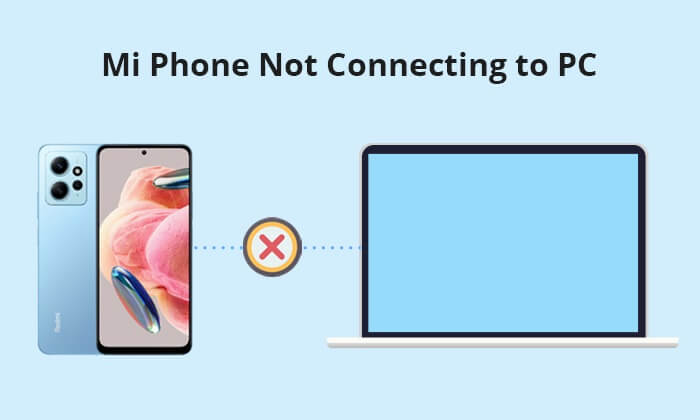
Mengapa ponsel saya tidak terhubung ke PC melalui kabel USB? Sebelum membahas solusinya, penting untuk memahami akar permasalahannya. Ada beberapa faktor yang dapat menyebabkan ponsel Mi tidak terhubung ke PC pada Windows 11/10:
1. Masalah Port USB : Masalah dengan port USB pada ponsel Mi atau komputer dapat menyebabkan masalah konektivitas.
2. Kabel Pengisian Daya Rusak : Kabel pengisian daya yang rusak atau cacat mungkin menjadi penyebab kegagalan koneksi.
3. Port Micro-USB Kotor : Debu atau kotoran yang terkumpul di port Micro-USB dapat menghalangi koneksi yang aman.
4. Masalah Perangkat Lunak atau Driver : Driver yang ketinggalan zaman atau tidak berfungsi pada komputer atau ponsel Mi dapat menghambat komunikasi yang tepat.
5. Pengaturan Konfigurasi : Pengaturan yang salah pada ponsel Mi atau PC dapat menghambat kemampuannya untuk terhubung.
Setelah kita mengidentifikasi kemungkinan penyebab "Mengapa Xiaomi 15/14/13/12/11/11i saya tidak dapat terhubung ke PC?", mari kita telusuri solusi praktis untuk mengatasi setiap masalah secara sistematis.
Salah satu langkah pemecahan masalah utama saat ponsel Mi Anda tidak terhubung ke PC adalah mencoba port USB yang berbeda. Port USB terkadang dapat mengalami masalah, dan mungkin hanya perlu mengganti port USB untuk membuat koneksi berhasil.

Alasan umum lainnya mengapa ponsel Mi tidak terhubung ke PC adalah kabel pengisi daya yang rusak. Kabel yang rusak dapat menghambat proses transfer data antara ponsel Mi dan komputer. Pastikan kabel pengisi daya tidak rusak atau cacat. Coba gunakan kabel lain untuk melihat apakah masalahnya masih ada.
![]()
Port Micro-USB yang kotor dapat menghalangi koneksi antara ponsel Mi Anda dan PC. Periksa port Micro-USB pada ponsel Mi Anda untuk memastikan tidak ada kotoran atau debu. Bersihkan secara perlahan menggunakan udara bertekanan atau sikat kecil untuk memastikan koneksi yang lancar.

Jika Anda mengalami masalah konektivitas yang terus-menerus antara ponsel Mi dan komputer, menguji koneksi di PC lain dapat membantu mengidentifikasi apakah masalahnya ada pada ponsel atau komputer asal. Ini membantu mempersempit akar permasalahan.
Berikut beberapa tips Mi lainnya yang mungkin Anda perlukan:
Mudah Mencerminkan Layar Xiaomi ke PC - Panduan Lengkap [Diperbarui]
Bagaimana Memulihkan File yang Dihapus dari Ponsel Mi dengan 5 Metode Praktis?
Ikhtisar Mi PC Suite & 4 Alternatif Mi PC Suite untuk Mengelola Ponsel Mi
Mengapa ponsel saya tidak terhubung ke PC melalui kabel USB? Solusi sederhana namun efektif untuk banyak masalah konektivitas adalah memulai ulang ponsel Mi dan komputer Anda. Ini membantu menyegarkan pengaturan sistem, mengatasi gangguan sementara, dan membangun koneksi yang bersih. Nyalakan ulang ponsel Mi dan komputer Anda, lalu coba koneksi lagi.
Restart ponsel Mi: Tekan lama tombol "Daya" pada ponsel Xiaomi hingga jendela pop-up muncul. Pada opsi pop-up, pilih "Restart".

Mulai ulang PC: Ketuk tombol "Mulai", lalu pilih "Mulai ulang".

Mengubah mode koneksi USB ke Media Transfer Protocol (MTP) di ponsel Mi Anda dapat mengatasi masalah "Ponsel Mi tidak terhubung ke PC Windows 11/10" dengan mengoptimalkan perangkat untuk transfer berkas. Ikuti langkah-langkah berikut untuk mengatur ponsel Anda ke mode MTP.
Langkah 1. Sambungkan kabel USB ke ponsel Mi dan komputer.
Langkah 2. Di ponsel Mi Anda, geser layar dari atas ke bawah untuk mengakses panel notifikasi. Cari opsi USB atau pengaturan konektivitas.
Langkah 3. Pilih opsi "MTP (Media Transfer Protocol)" dari pengaturan USB. Mode ini dirancang khusus untuk transfer berkas.

Langkah 4. Konfirmasikan pilihan Anda untuk mengatur ponsel Mi ke mode MTP.
Langkah 5. Periksa apakah ponsel Mi terhubung dengan komputer dengan stabil. Tunggu beberapa saat agar kedua perangkat saling mengenali.
Jika metode koneksi standar tidak berhasil, gunakan Opsi Pengembang di ponsel Mi Anda untuk pengaturan lanjutan guna membuat koneksi dengan PC. Ikuti langkah-langkah ini untuk mengaktifkan Opsi Pengembang dan mendapatkan kontrol koneksi yang lebih baik.
Langkah 1. Di ponsel Mi Anda, buka "Pengaturan" dan pilih "Pengaturan tambahan".
Langkah 2. Di menu pengaturan utama, temukan dan buka "Opsi pengembang" dan "USB debugging".

Driver yang kedaluwarsa dapat menyebabkan ponsel Mi tidak terhubung ke PC. Memastikan driver MTP di PC Anda sudah diperbarui sangat penting untuk memastikan koneksi yang lancar dengan ponsel Mi Anda. Ikuti langkah-langkah berikut untuk memperbarui driver MTP dan meningkatkan kompatibilitas.
Langkah 1. Di PC Anda, klik kanan menu "Start" dan pilih "Device Manager".
Langkah 2. Di Pengelola Perangkat, temukan dan perluas kategori berlabel "Perangkat Portabel".
Langkah 3. Cari ponsel Mi Anda di daftar perangkat portabel. Ponsel tersebut mungkin terdaftar di bawah nama modelnya atau sebagai perangkat MTP.
Langkah 4. Klik kanan pada ponsel Mi atau perangkat MTP Anda, lalu pilih "Perbarui driver".

Langkah 5. Pilih pencarian otomatis untuk perangkat lunak driver yang diperbarui. Hubungkan komputer ke internet dan cari driver MTP terbaru.
Langkah 6. Ikuti petunjuk di layar untuk menyelesaikan proses pembaruan driver. Setelah pembaruan driver selesai, mulai ulang PC Anda untuk menerapkan perubahan.
Jika tidak ada solusi di atas yang berhasil, hubungi dukungan pelanggan Mi untuk mendapatkan bantuan personal. Mereka dapat memandu Anda melalui langkah-langkah pemecahan masalah lanjutan atau mengatur perbaikan jika diperlukan.
Bagi pengguna yang mencari alternatif nirkabel, Coolmuster Android Assistant menawarkan solusi praktis. Perangkat lunak pihak ketiga ini memungkinkan Anda mengelola ponsel Mi dari komputer secara nirkabel, sehingga menghilangkan kebutuhan akan koneksi fisik. Coolmuster Android Assistant adalah alat manajemen perangkat Android profesional yang dirancang untuk menyederhanakan proses transfer dan manajemen data antara ponsel pintar Android dan komputer. Perangkat lunak ini menawarkan beragam fitur canggih untuk memastikan Anda dapat mencadangkan , memulihkan, mengelola, dan mentransfer data di perangkat Anda secara efisien.
Fitur utama Coolmuster Android Assistant :
Berikut langkah-langkah untuk menghubungkan ponsel Xiaomi ke PC secara nirkabel dengan Coolmuster Android Assistant :
01 Sebelum memasuki koneksi, unduh, instal, dan aktifkan Coolmuster Android Assistant .
02 Pilih "Hubungkan melalui Wi-Fi", lalu unduh dan instal Coolmuster Android Assistant versi Android . Luncurkan versi Android , pindai kode QR, dan buat koneksi yang berhasil.

03 Kini Anda dapat mengelola data di ponsel Xiaomi Anda dengan mudah langsung dari komputer. Misalnya, Anda dapat mentransfer foto dari ponsel ke komputer : buka "Foto" > centang foto yang ingin dipindahkan > klik tombol "Ekspor".

Dengan mengikuti langkah-langkah pemecahan masalah ini, Anda seharusnya dapat mengatasi masalah ponsel Xiaomi Anda yang tidak terhubung ke PC. Jika Anda ingin mencoba beberapa metode koneksi, Anda dapat mencoba Coolmuster Android Assistant . Aplikasi ini dapat menghubungkan ponsel Xiaomi dan komputer melalui USB atau Wi-Fi, dan dapat langsung mengelola data ponsel di komputer.
Artikel Terkait:
4 Cara Mudah Melakukan Backup dan Restore Mi di Tahun 2025 (Tips Terbukti)
Perangkat Lunak Pemulihan Data Xiaomi: Cara Memulihkan Data yang Terhapus dari Ponsel Mi
Bagaimana Cara Mengembalikan Foto yang Terhapus di Ponsel Redmi? (6 Cara Tersedia)
[Terselesaikan] Bagaimana cara mengembalikan foto dari Mi Cloud ke ponsel atau komputer?





